win10怎么连局域网打印机 win10如何连接局域网打印机
更新时间:2024-02-13 08:43:54作者:xiaoliu
在当今数字化时代,打印机作为办公和学习不可或缺的设备,连接到局域网更是提高工作效率和便利性的重要一环,对于使用Win10操作系统的用户而言,如何连接局域网打印机成为一个关键问题。Win10操作系统提供了简便的操作步骤和丰富的连接选项,使得用户可以轻松连接到局域网打印机,并在局域网环境下方便地完成打印任务。本文将为您详细介绍Win10如何连局域网打印机,以帮助您更高效地利用打印资源,提升工作和学习的效率。
步骤如下:
1.在win10电脑左下角的开始处,点击右键选择打开“运行”命令。
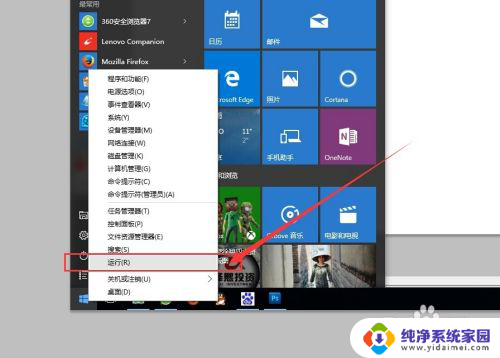
2.在运行命令窗口,输入:\\+打印机所在电脑的IP地址。

3.点击确定之后,就可以链接到打印机所在的电脑。找到打印机,点击右键找到“连接”,并点击。
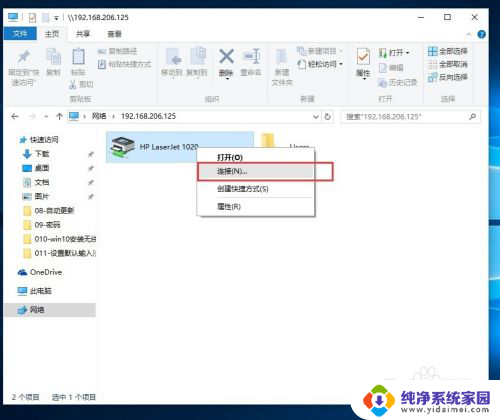
4.如果链接不成功的话,我们要安装此打印机的驱动程序
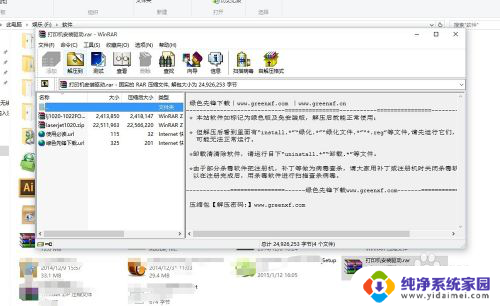
5.安装成功后,再次点击“连接”即可成功链接打印机。在WORD里面进行打印的时候,就可以选择我们的局域网打印机了。
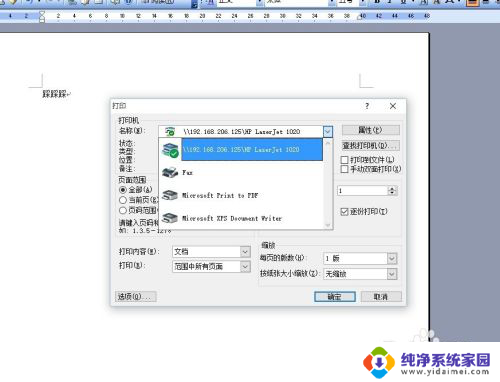
6.打印的时候,对于不想打印的项目。我们可以进行手动删除,在链接成功的打印机页面,点击右键即可看到正在打印的项目,右键删除就即可。
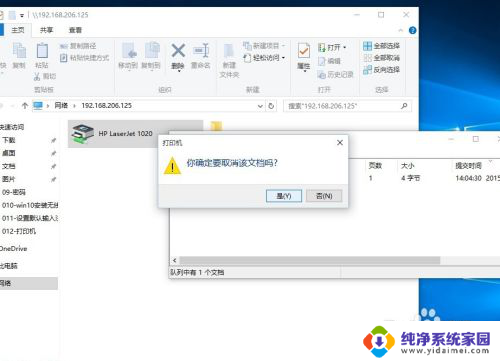
以上就是win10如何连接局域网打印机的全部内容,如果你遇到了这种情况,可以尝试按照以上方法解决,希望这对大家有所帮助。
win10怎么连局域网打印机 win10如何连接局域网打印机相关教程
- 打印机连接局域网 win10局域网打印机连接教程
- win10连局域网打印机 win10系统如何配置局域网共享打印机
- win10局域网打印机连接 win10系统如何连接局域网中的共享打印机
- win10 局域网 打印机 Win10系统怎样添加局域网内共享的打印机
- win10局域网添加共享打印机 win10如何添加网络共享打印机
- win10共享打印机无法连接0x000003e3 Win10连接局域网共享打印机时遇到错误0x000003e3怎么办
- win10 0x000003e3 解决Win10连接局域网共享打印机错误0x000003e3的步骤
- win10连接局域网windows无法连接到打印机 Win10共享打印机无法识别怎么解决
- 0x000003e3连接打印机错误 Win10连接局域网共享打印机出现0x000003e3错误怎么办
- win10局域网添加惠普打印机时无法连接 win10共享打印机无法连接解决方法
- 怎么查询电脑的dns地址 Win10如何查看本机的DNS地址
- 电脑怎么更改文件存储位置 win10默认文件存储位置如何更改
- win10恢复保留个人文件是什么文件 Win10重置此电脑会删除其他盘的数据吗
- win10怎么设置两个用户 Win10 如何添加多个本地账户
- 显示器尺寸在哪里看 win10显示器尺寸查看方法
- 打开卸载的软件 如何打开win10程序和功能窗口